文章详情页
咕咚如何绑定QQ账号 咕咚绑定QQ账号教程
浏览:81日期:2023-03-03 16:17:31
很多伙伴还不了解咕咚绑定QQ账号的操作过程,下面小编就讲解咕咚绑定QQ账号的操作教程,希望对你们有所帮助哦。
1.下载安装最新版的咕咚APP,然后点击我的
2.在我的界面中,往下滑动,找到最下方的“设置”选项,进行点击。
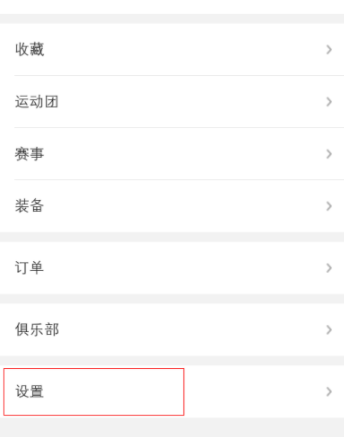
3.在设置界面中,往下滑动,寻找“账号绑定”选项,然后找到之后,进行点击。
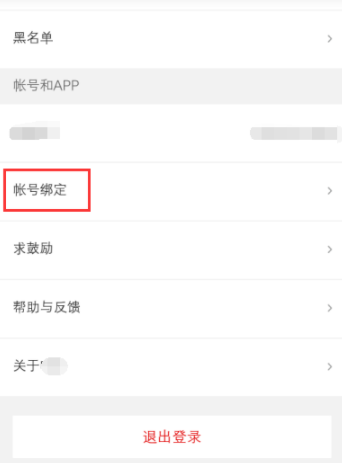
4.在出现的账号绑定界面中,找到“QQ账号”,然后点击右侧的“去绑定”选项,这个时候会转换到另外一个界面。

5.这个时候会出现QQ账号授权界面中,然后在下方会自动出现的账号,如果不是绑定出现的这个账号,也可以点击左侧的添加账号选项,如果一切都确认无误后,点击登录即可。
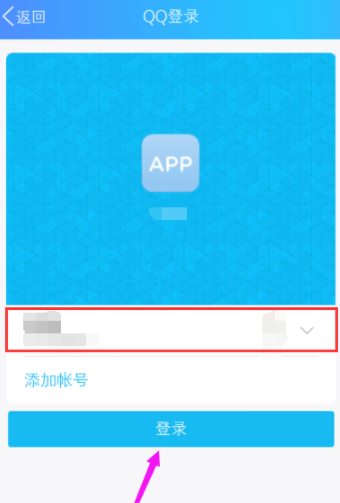
6.这个时候在登录该软件页面显示就是已经绑定了。
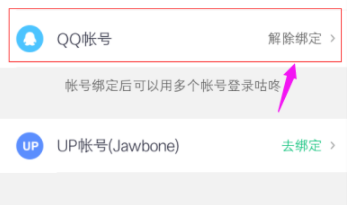
以上就是咕咚如何绑定QQ账号 咕咚绑定QQ账号教程的相关内容,想了解更多的内容,请继续关注好吧啦网!
标签:
qq
相关文章:
排行榜

 网公网安备
网公网安备